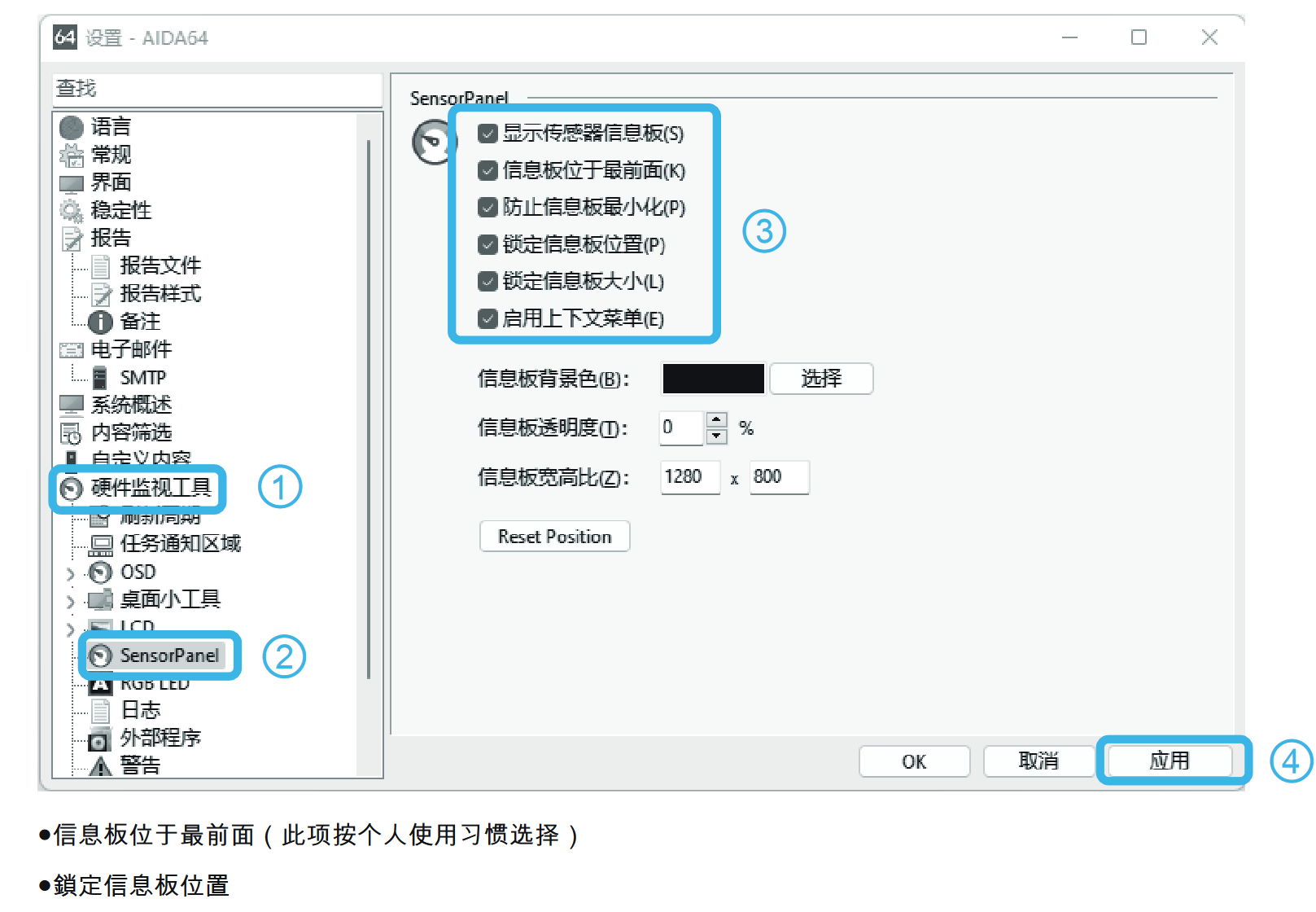乔思伯D41标准副屏版机箱设置方法
乔思伯D41副屏系统内显示设置
1、副屏竖转横显示设置:在主屏桌面单击鼠标右键,弹出菜单,点击“显示设置”-“标识”,选中序号为副屏的图标,下滑菜单,将显示方向中的“纵向”改为“横向(翻转)”,最后“保留更改”。屏幕横向显示后,检查副屏缩放设置,需调整为100%。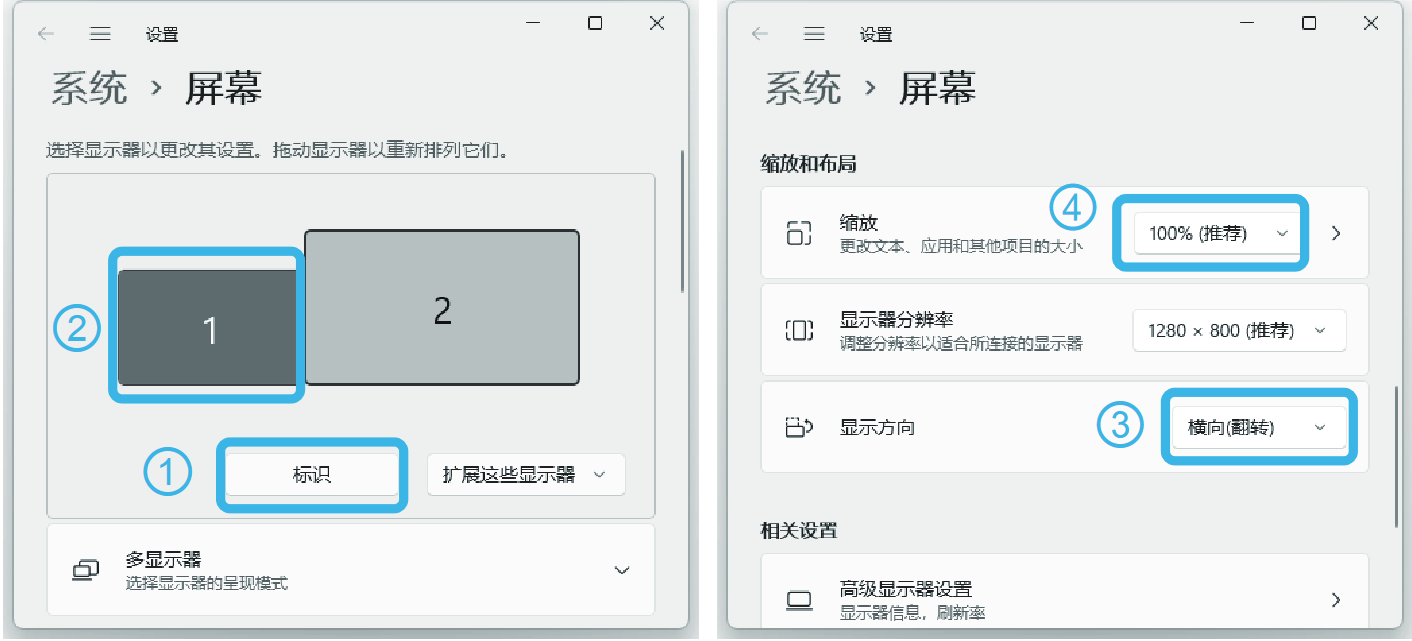
2、选中设置菜单中的副屏指示图标,可拖移至主屏四周进行定位,其通常与实际的主/副屏摆放位置关系一致即可,调整后点击“应用”。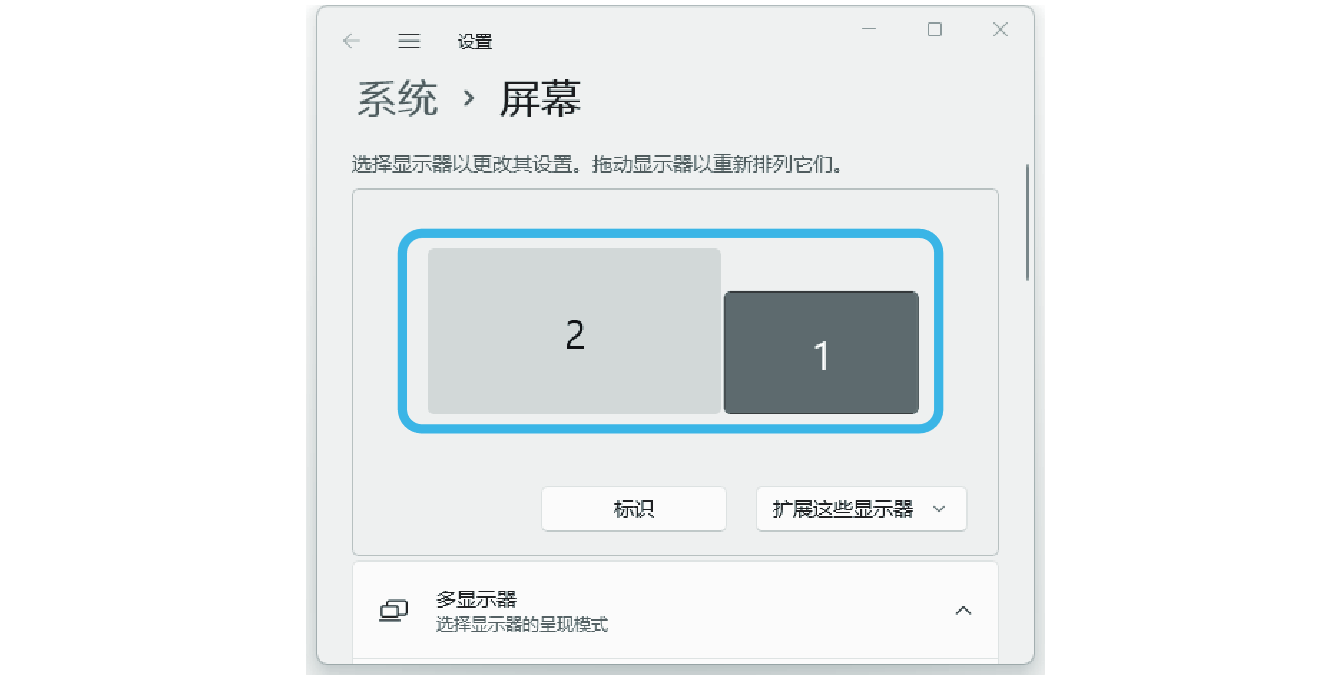
3、检查其余设置项:多显示器模选择“扩展这些显示器”,并将主屏“设为主显示器”。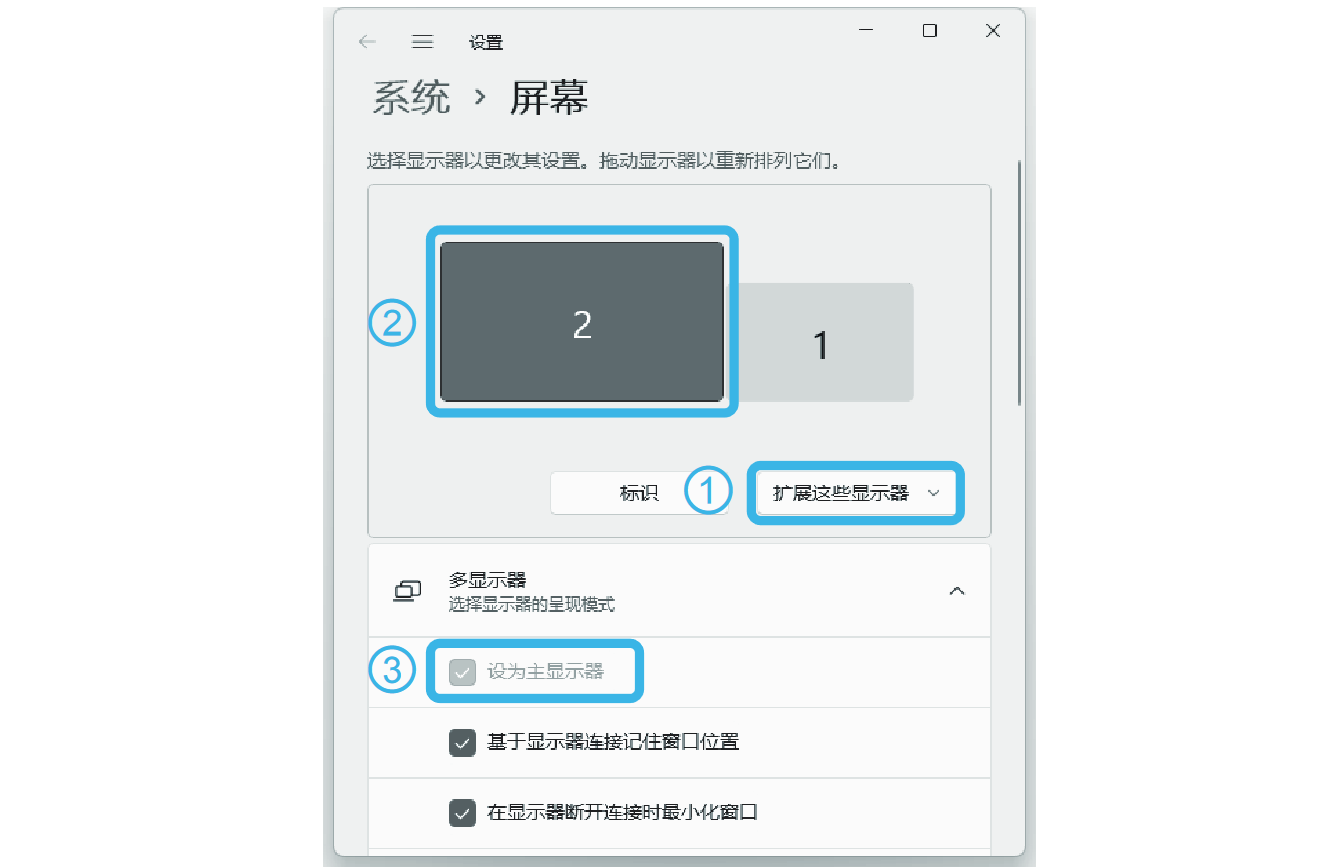
4、在主屏桌面底部任务栏处单击鼠标右键,弹出菜单选择“任务栏设置”,下滑菜单展开“任务栏行为”,去除选中“在所有显示器上显示任务栏”选项,此時确认副屏下方的任务栏已经消失。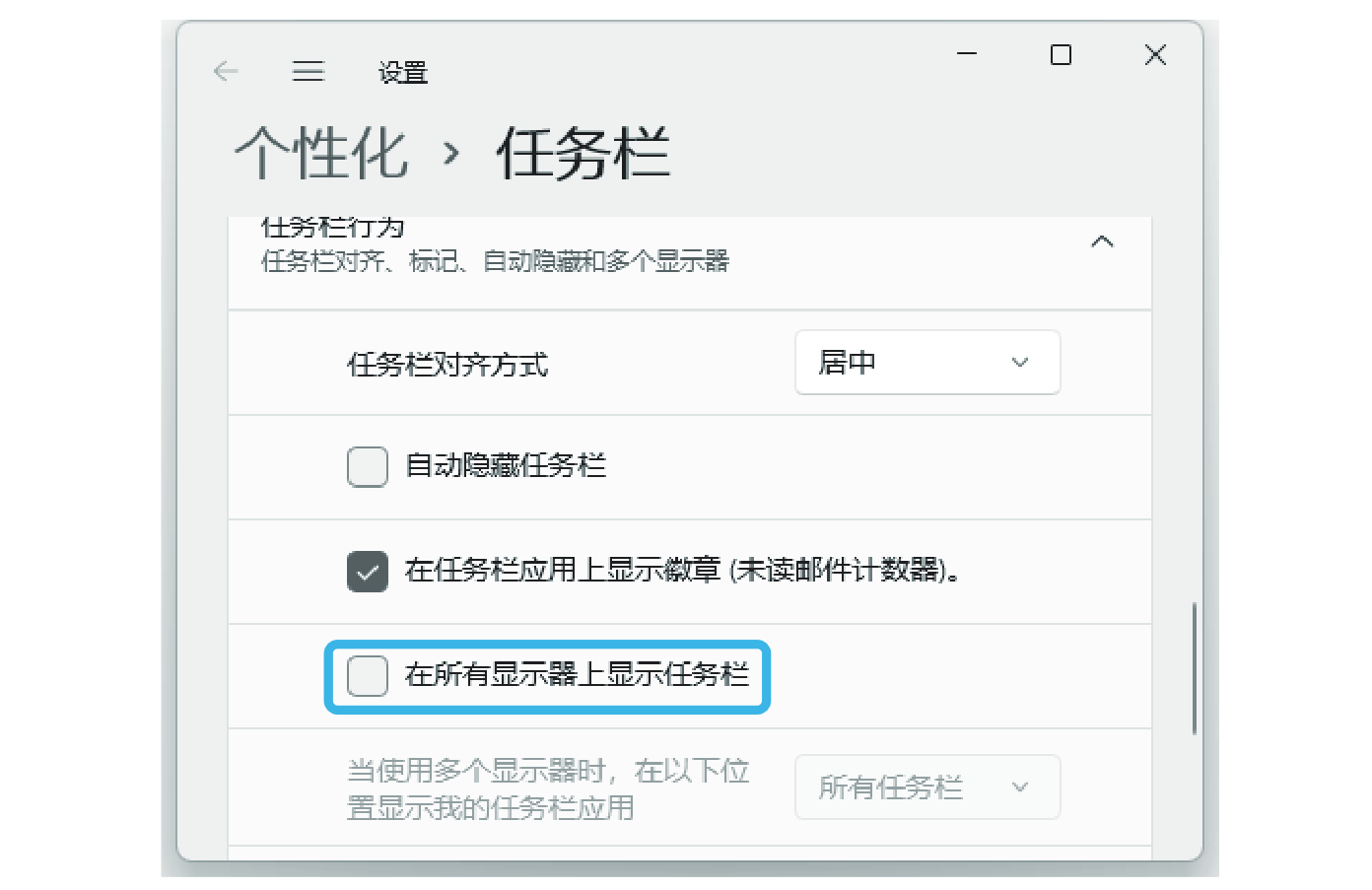
Wallpaper Engine 动态壁纸设置方法
1、通常从STEAM平台购买/安裝 Wallpaper Engine软件,STEAM平台官网地址:https://store.steampowered.com/
2.启动软件,在弹出的"选择显示器"设置界面,选中您想要设置壁纸的副屏或者主屏,然后点击“更换壁纸”。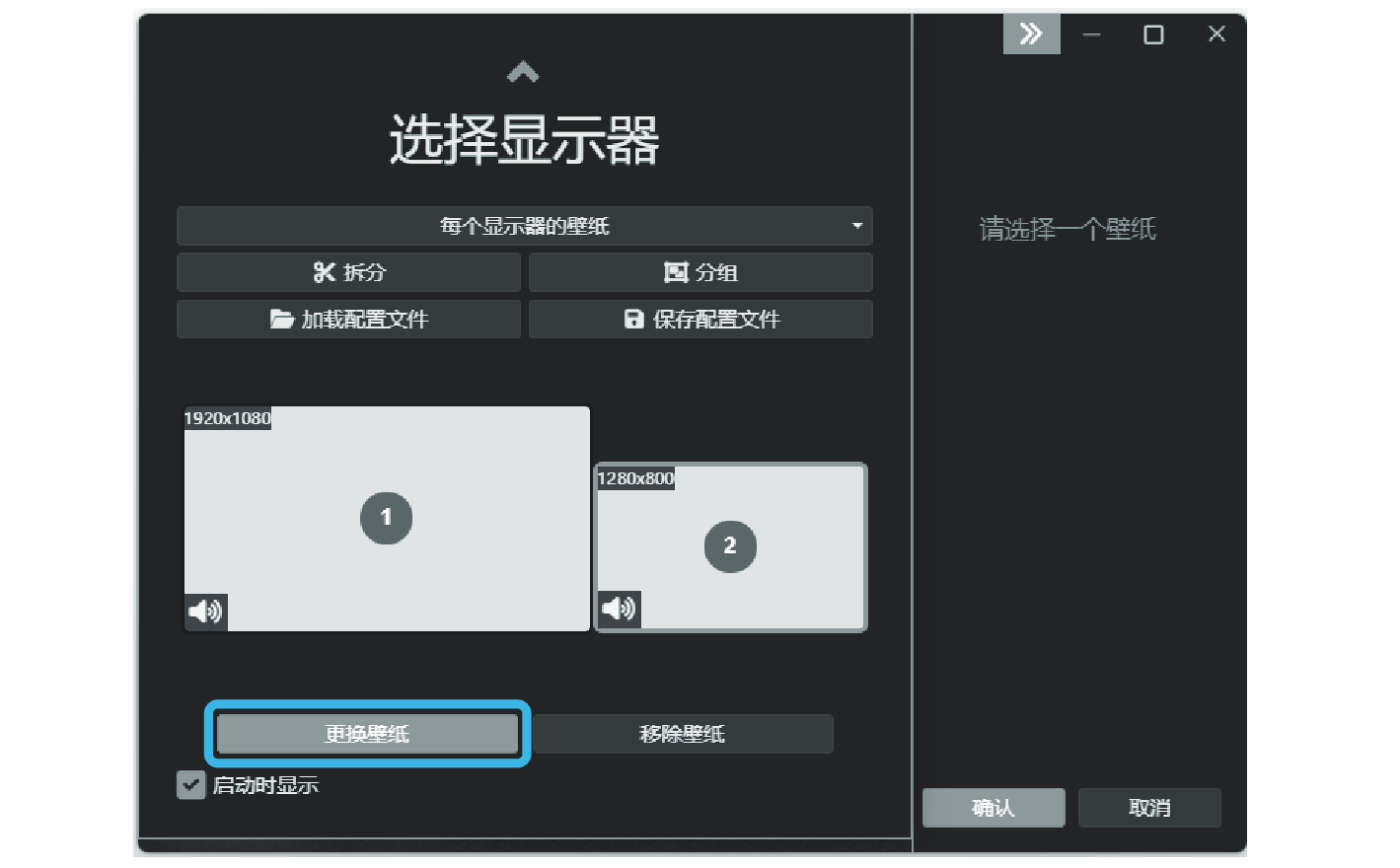
3、选择您喜欢的壁纸并点击右键“订阅”。
4、在Wallpaper Engine的设置界面,可按需调整显示逻辑/显示品质等,降低对系统资源的消耗(主机性能较弱时可用,通常不需要单独进行设定)。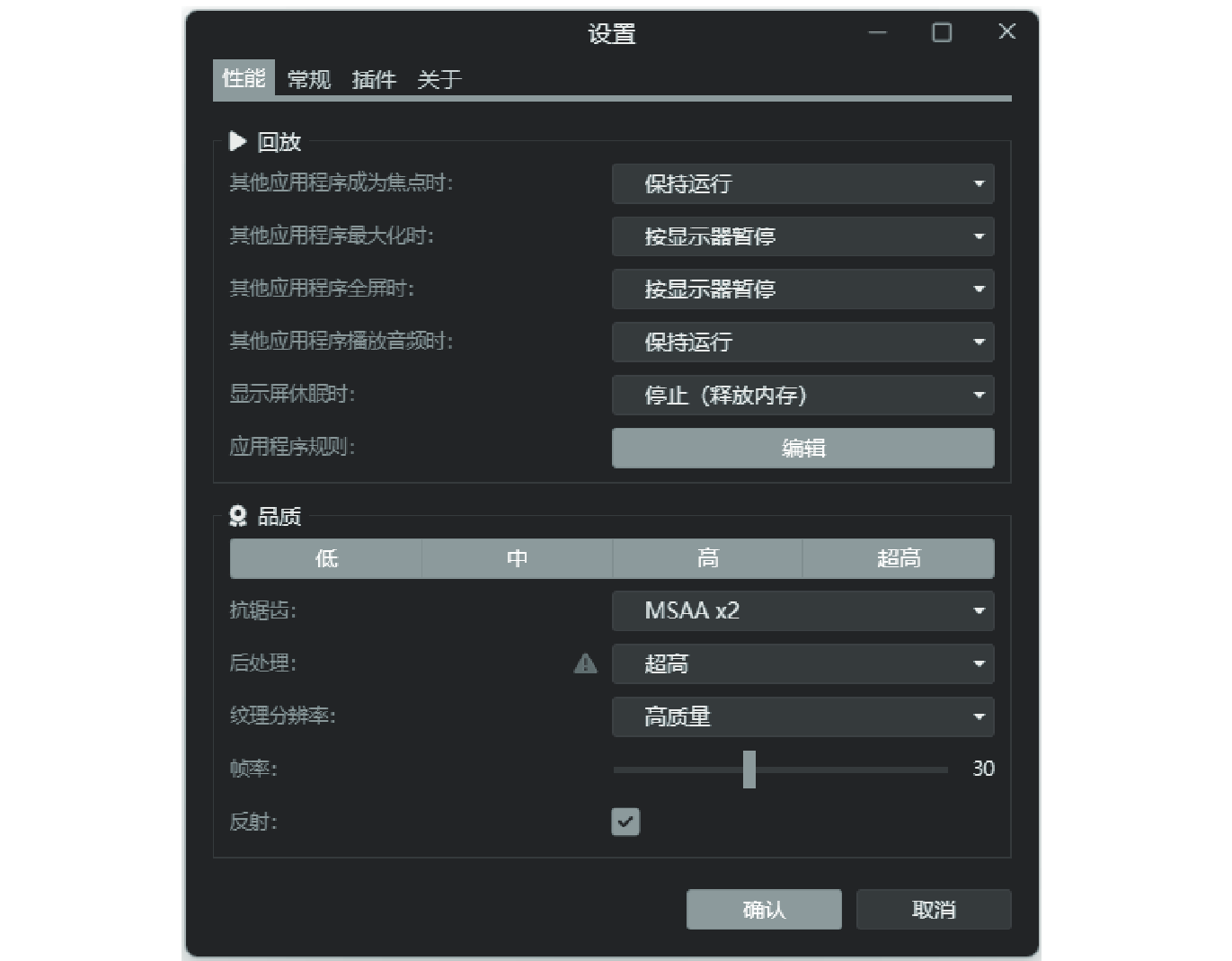
5、设置完成。
AIDA64 Extreme 监控界面设置
1、安装AIDA64 Extreme软件并注册激活。
2、通過 https://www.jonsbo.com/Upfiles/down/sensorpanel_cn.zip ,下载后缀格式为“xxxxxx.sensorpanel”的配置文件。
3、在“文件”-“设置”-“常规”设定中,勾选以下项目,并点击“应用”。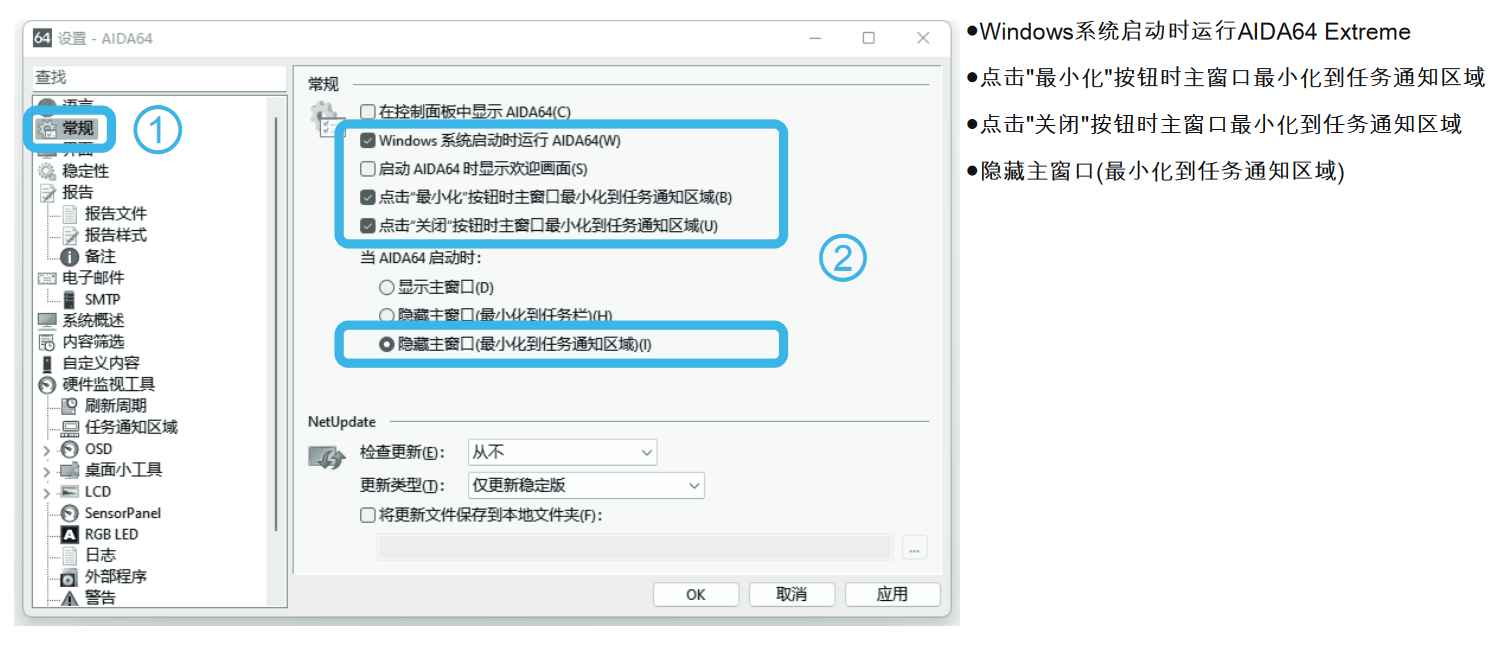
4、在“硬件监视工具”-“SensorPanel”设定中,勾选以下项目,并点击“应用”。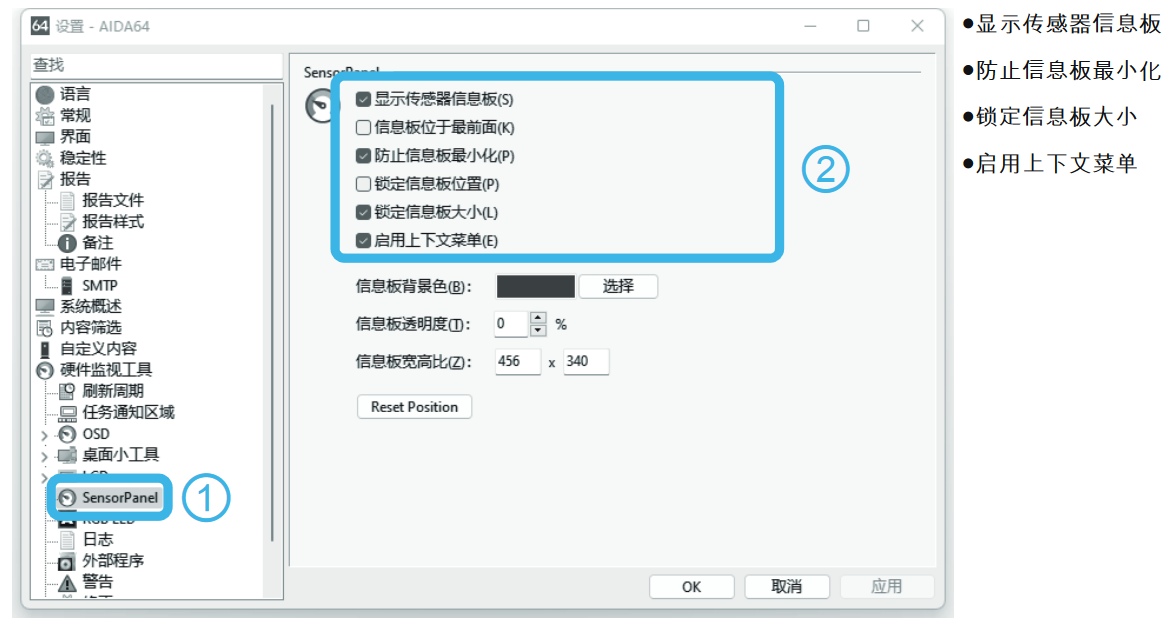
5.在弹出的监控初始界面中,鼠标右键点击弹出菜单 ,选择“管理传感器信息板”,选择“导入”,选择后缀为“xxxxxx.sensorpanel”的配置文件,并“打开”-“确定”。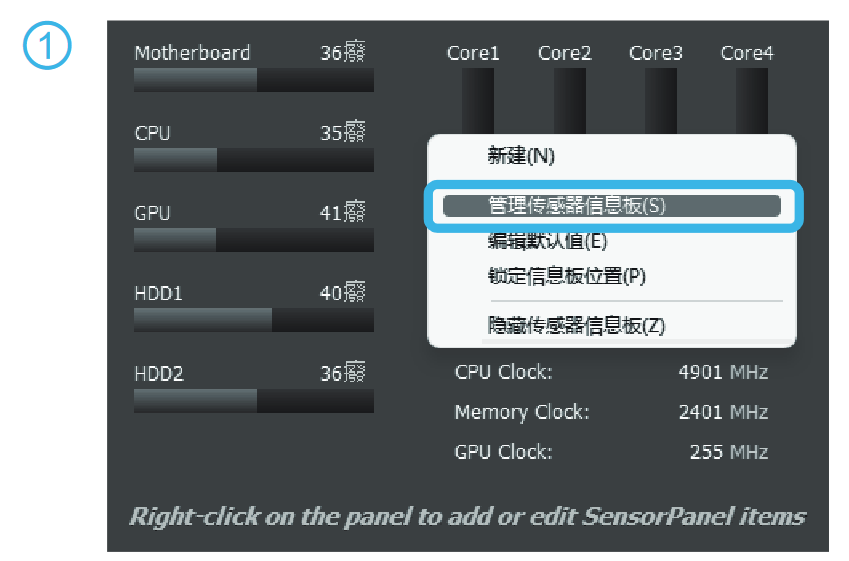
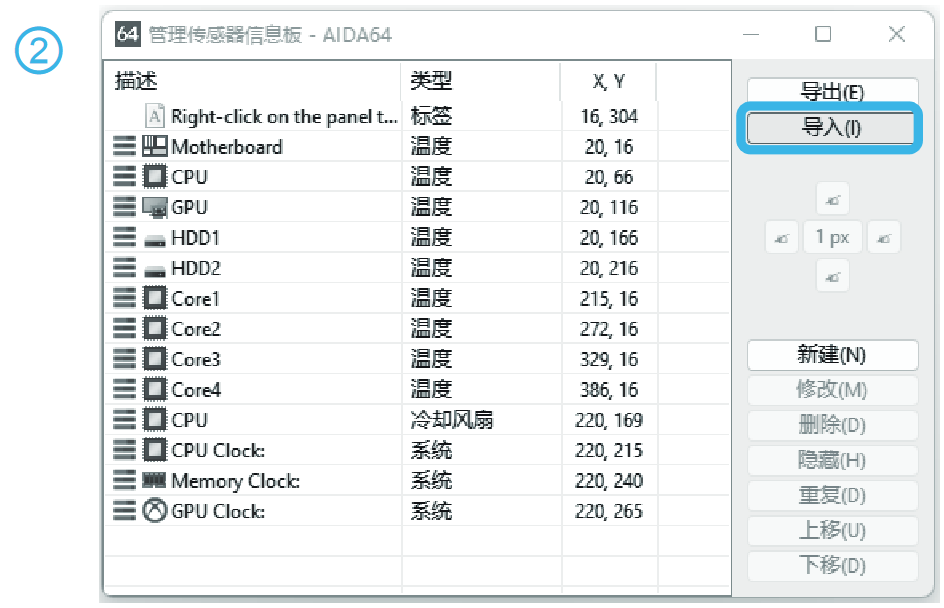

6、在不同的显示器(主屏)分辨率/缩放比例下,监控界面的图标,文字等可能会错位显示,调整办法:打开AIDA64安装目录,默认安装地址为:C:\Program Files (x86)\FinalWire\AIDA64 Extreme 右键单击主程序“aida64.exe”图标,弹出菜单依次选择“属性”-“兼容性”-“更改所有用戶的设置”-“更改高DPI設置”-勾选“替代高DPI缩放行为:”-选择“系统(增強)”,并逐级“确定”修改后的设置菜单。最后,右键单击桌面右下角AIDA64程序图标选择“退出”后重新启动程序即可。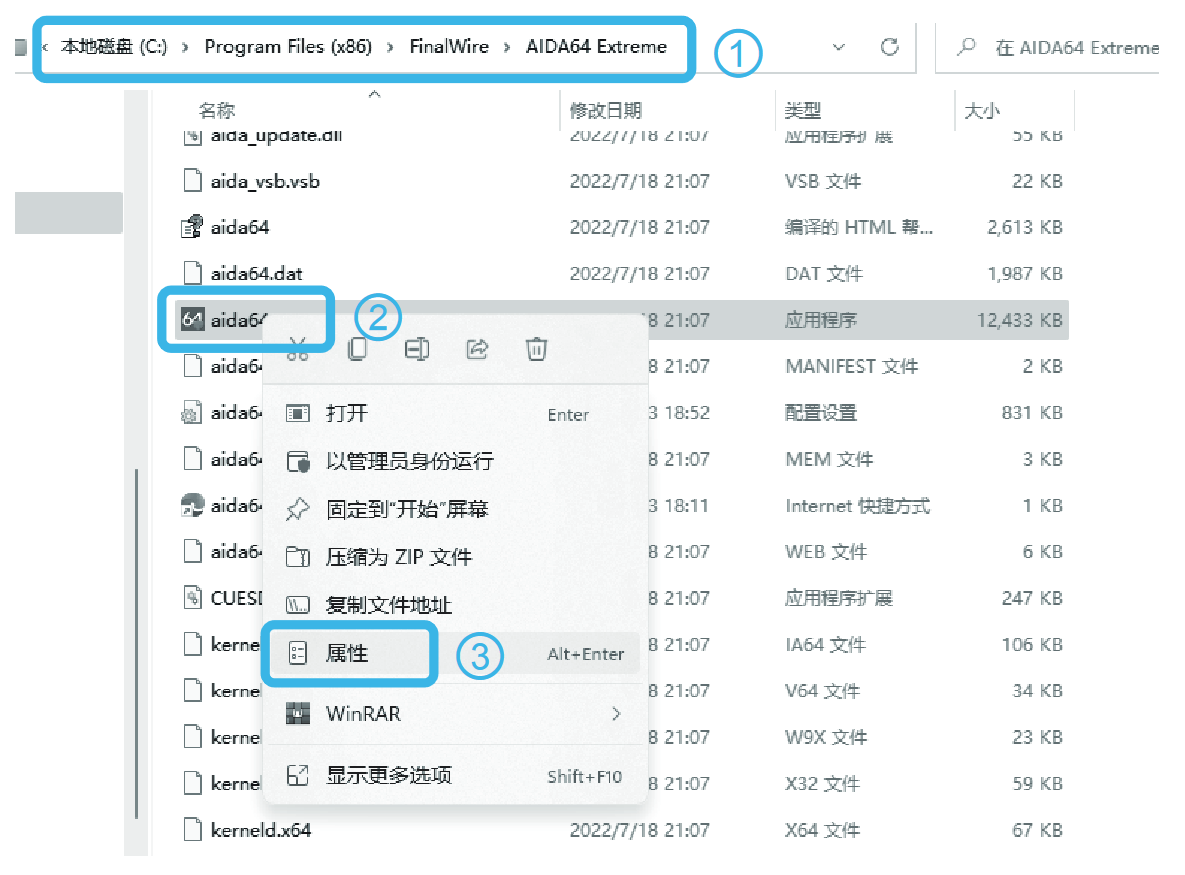
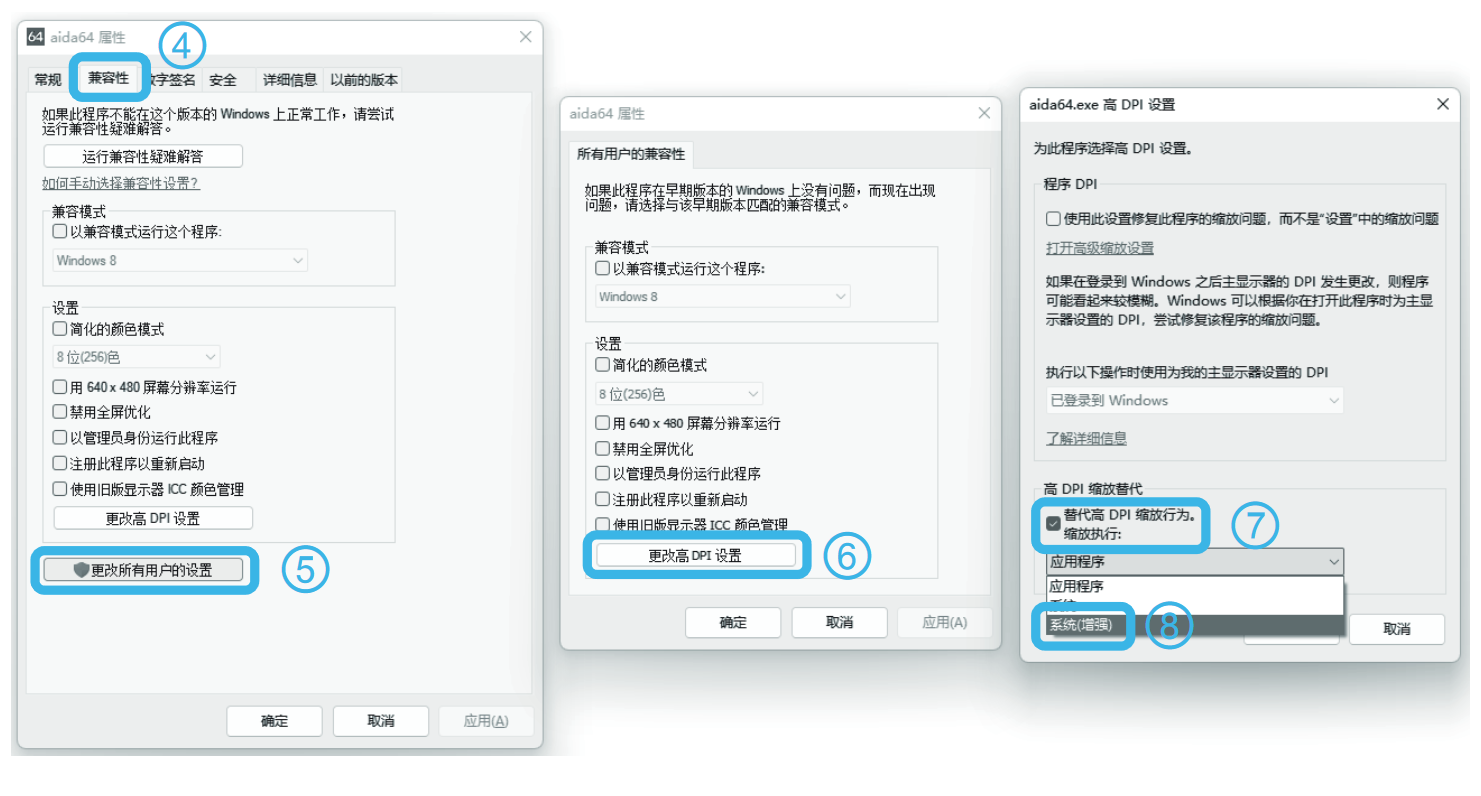
7.将配置好的监控界面,鼠标左键选中并拖移至副屏,并与副屏显示区域边缘对齐。
注意:当主显示器为2K/4K等高分辨率,如果鼠标移监控界面至副屏時无法自适应缩小,请先將AIDA64软件的所有界面最小化,再执行鼠标拖移操作即可。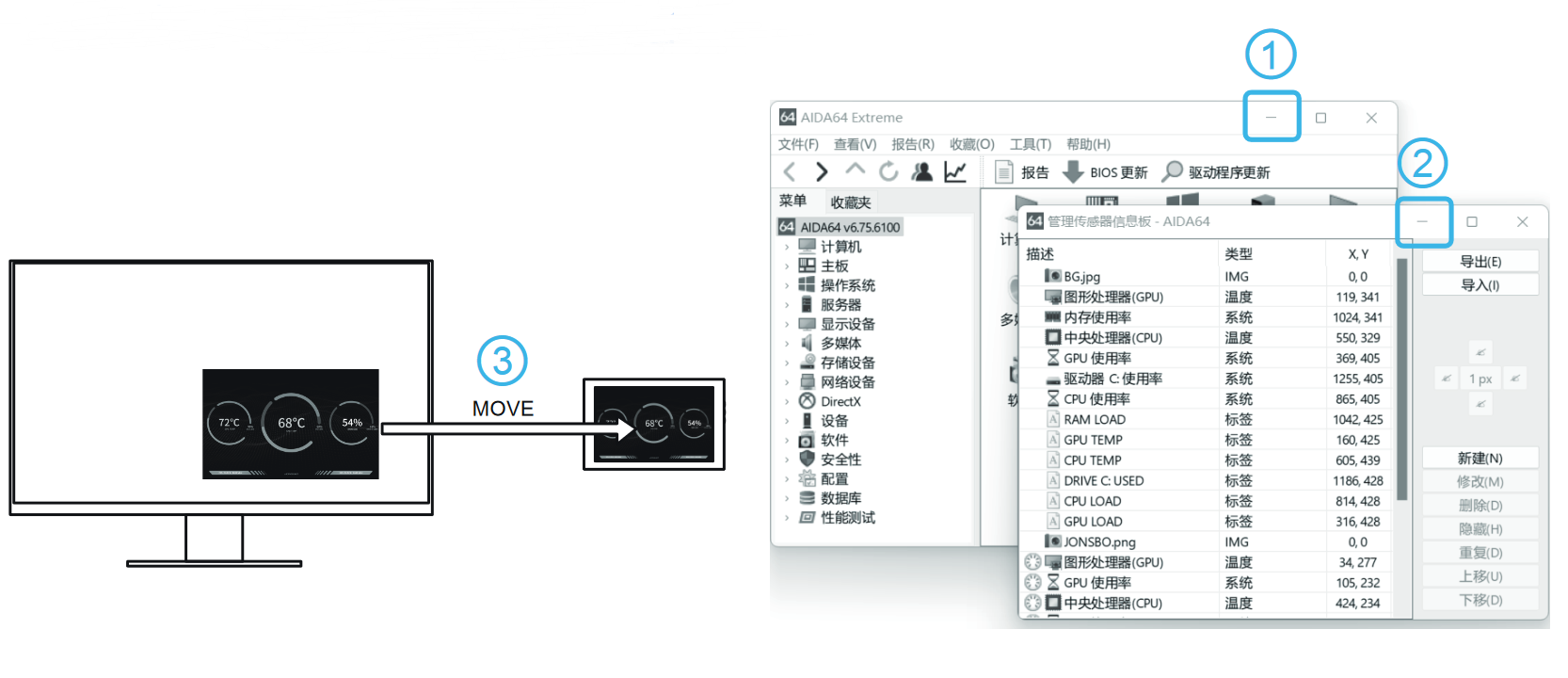
8、在AIDA64 Extreme软件主界面“文件”-“设置”-“硬件监视工具”-“SensorPanel”设定中,勾选以下项目并点击“应用”。